Cara Menggabungkan Foto Di Android - Saat kita memotret diri sendiri atau menyuruh sama orang lain buat memotret kita, pasti kita atau orang tersebut tidak mengambil satu foto saja dan pasti mengambil banyak foto. Hal ini berdasarkan pengalaman aku saat memotret teman atau apa saja, aku akan mengambil beberapa foto, minimal 5 lembar dengan berbagai gaya serta sudut pengambilan foto.
Alasan aku untuk mengambil banyak foto karena tidak ingin dibuat repot dengan mengulangnya lagi bila hanya mengambil satu foto saja yang hasil nya mungkin akan jelek. Nah, pasti kamu sama dengan aku juga kan? Aku yakin pada saat selfie kamu juga tidak mengambil satu foto saja, dan pasti kamu ambil banyak juga.
Bagaimana bila foto-foto tersebut hasilnya pada bagus semua? Dan kamu akan berpikir semua foto-foto ini sangat bagus dan sayang kalau cuma satu saja yang di upload ke Instagram atau ke sosial media lainnya. Tapi di lain segi, kamu tak ingin foto-foto bagus itu bila dimasukkan ke Instagram semua dan pada saat bersamaan yang kesan nya kurang menarik, karena foto-foto tersebut di ambil di satu tempat dan dengan pakaian itu semua.
Bila seperti yang aku jelaskan di atas alasannya, kamu mesti menggabungkan fotonya agar beberapa foto tadi bisa menjadi satu dalam satu frame foto dan dengan sekali upload saja. Selain dengan alasan ini, banyak juga yang ingin menggabungkan beberapa foto menjadi satu foto saja karena cuma ingin terlihat lebih menarik saja saat di upload ke media sosial. Apakah alasan kamu yang kedua ini? Lalu bagaimana cara menggabungkan foto?
Cara Menggabungkan Foto di Android
Bila kamu menggunakan smartphone Android, banyak aplikasi menggabungkan foto yang tersedia di Play Store. Dari banyaknya aplikasi tersebut, aku memilih satu aplikasi untuk kamu coba untuk keperluan menggabungkan beberapa foto menjadi satu foto atau satu bingkai.
Dan aplikasi ini sudah aku tes dan coba, ternyata sangat simpel, dan sangat mudah untuk kamu coba juga ketimbang aplikasi penggabung foto lainnya yang tampilannya cukup ribet. Langsung saja, nama aplikasi tersebut adalah Inshot. Berikut cara menggabungkan foto di Android dengan aplikasi Inshot:
Langkah pertama silahkan buka Play Store, lalu ketik di kotak pencarian "InShot" dan seperti di gambar di bawah ini adalah aplikasi edit foto dan menggabungkan foto tersebut. Silahkan klik pasang untuk menginstallnya di hp Android kamu.
Bila aplikasi menggabungkan foto di Android ini sudah terpasang di hp kamu, silahkan buka aplikasinya, lalu klik "Kolase" seperti yang tampak seperti gambar di bawah ini.
Silahkan pilih dan buka di folder mana letak foto yang ingin kamu gabungkan, pilih sesuka kamu ingin menggabungkan foto berapa lembar, lalu klik conteng untuk melanjutkan menggabungkan foto.
Bila foto yang kamu ambil tersebut ingin kamu edit lagi, seperti kamu ingin mengatur ukurannya, ingin menghapusnya lagi, memotong, memutar, membalik, atau menukar posisinya, caranya cukup klik di foto mana yang ingin kamu edit lagi seperti yang tampak di gambar di bawah ini.
Sesampai disini, banyak menu-menu atau fitur-fitur di aplikasi menggabungkan foto InShot ini yang bisa kamu coba seperti yang tampak di kotak warna merah pada gambar di bawah ini.
Berikut fungsi-fungsi tombol dan menu dalam kotak merah di atas dan cara menggabungkan fotonya:
1.Galeri: Untuk mengganti atau menambah gambar. Cukup klik gambar mana yang ingin kamu ganti.
2. Layout: Untuk mengganti layout lainnya. Silahkan pilih layout mana yang ingin kamu ganti lalu klik conteng untuk melanjutkan menggabungkan foto.
3. Tepi: Untuk mengatur tepi sesuai keinginan, bisa juga menghapusnya bila kau tak perlu.
4. Pas: Mengatur posisi gambar dalam kotak layout.
5. LB Buram: Menambahkan gambar latar belakang foto, dan mengatur gambarnya ingin terlihat lebih terang atau lebih buram. Latar belakangnya otomatis mengambil ambar di dalam bingkai, kamu bisa menggantinya dengan gambar pilihan kamu.
6. Filter: Filter ini hampir semua aplikasi edit foto di Android sekarang memilikinya. Kalau filter di InShot efek-efek nya hampir sama juga dengan filter-filter di aplikasi edit foto lainnya di Android.
7. Stiker: Menambahkan berbagai stiker menarik yang tersedia di aplikasi ini.
8. Teks: Menambahkan teks.
Keterangan:
1. Mengatur posisi teks
2. Memilih warna teks
3. Memilih fons
9. Bingkai: Memasukkan bingkai
10. Background: Menambahkan latar belakang dengan berbagai pilihan warna kesukaan kamu.
11. Putar: Memutar foto, membalik foto, mengatur sudut kemiringan foto, dan perbesar perkecil foto.
Keterangan:
1. Klik gambar yang mana yang ingin di edit.
2. Membalik gambar.
3. Memutar gambar
4. Sudut kemiringan gambar
5. Perbesar perkecil gambar
Nah bila kesemua fitur dan menu di atas sudah kamu coba semua, dan kira-kira foto yang kamu gabungkan sudah bagus dan tak perlu di edit-edit lagi, saat nya foto tersebut di save. Klik simpan di sudut atas sebelah kanan untuk menyimpan foto seperti yang terlihat seperti gambar di bawah ini.
Klik simpan sekali lagi untuk menyimpan foto tersebut di dalam memori hp kamu.
Nah foto tersebut sudah tersimpan di smartphone kamu yang terletak di folder InShot, dan ini hasilnya foto yang aku edit di atas. Bagaimana terlihat kurang bagus kan aku yang edit 😄.
Aku yakin kamu pasti bisa mengedit atau menggabungkan foto dengan aplikasi edit foto InShot ini lebih bagus dan lebih menarik lagi seperti foto di atas yang aku edit yang jelek ini.
Oh ya, bila tutorial di atas cara menggabungkan foto di Android mungkin kesulitan kamu pahami dan kamu ikuti, kamu jangan kuatir karena aku telah menyiapkan video khusus untuk kamu. Semoga video di bawah ini bisa lebih mudah lagi kamu pahami bagaimana cara menggabungkan beberapa foto menjadi satu foto, dan bahkan membuat foto tersebut terlihat lebih menarik lagi.
Video Cara Menggabungkan Foto Di Android Dengan Aplikasi InShot
Ingin membuat video seperti di atas dan memasukkannya ke Youtube juga? Silahkan lihat artikel cara merekam layar Android.
Itulah cara menggabungkan foto di Android dengan menggunakan aplikasi edit foto InShot yang bisa kamu dapatkan secara gratis di Google Play Store, dan lengkap dengan videonya di atas.
Sekedar informasi, aplikasi menggabungkan foto InShot ini tidak hanya bisa membuat kolase saja atau menggabungkan foto, tetapi juga bisa kamu gunakan untuk mengedit video, seperti memotong video, memasukkan lagu dalam video, menambahkan teks dalam video, dan juga bisa mengatur agar tidak terpotong saat akan di upload ke Instagram.
Semoga artikel cara menggabungkan foto di Android ini dapat bermanfaat bagi kamu yang mencari cara menggabungkan beberapa foto menjadi satu bingkai, menggabungkan 2 foto menjadi 1 atau lainnya tanpa perlu menggunakan aplikasi PC yang sangat sulit seperti Adobe Photoshop.
Lihat juga artikel menarik lainnya dari blog musdeoranje.net seperti aplikasi edit video Instagram terbaik, dan cara mengatasi copyright di Instagram. Jangan lupa like, share, komentar, dan subscribe blog ini untuk mendapatkan update artikel terbaru dari aku. Terimakasih!
Artikel lainnya:
Cara Menambah Followes Instagram Dengan Mudah
Cara Mendapatkan Like Banyak Di Instagram
Cara Mengetahui Unfollowers Instagram
Cara Download Video Di Instagram

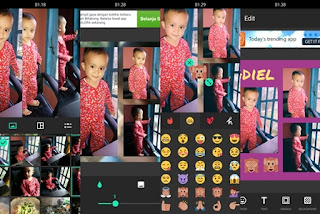



















2 komentar
terimakasih pak, membantu sekali
sama-sama. Terimakasih juga telah meninggalkan komentar
Tambahkan Komentar
Auto Approve! Silahkan pilih "Name/URL" bila ingin menyisipkan link. Menaruh link hidup di dalam komentar akan sia-sia, karena akan otomatis terhapus. Komentar diluar topik atau bersifat promosi akan dihapus juga. Terimakasih atas pengertiannya :)
EmoticonEmoticon